Olá pessoal, tudo bem?
Negociação é o nome dado ao registro em que você irá armazenar dos clientes/visitantes que chegam na escola ou até ligam querendo informação sobre um determinado curso e turma!
Vou explicar passo a passo nesse Post como criar as negociações e buscar uma já criada, vamos lá?
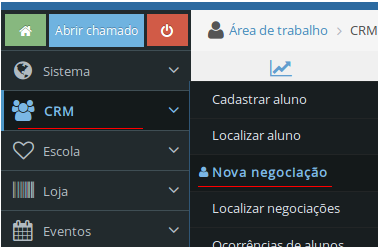
Para criar/registrar um nova negociação basta acessar o menu “CRM > Nova negociação“
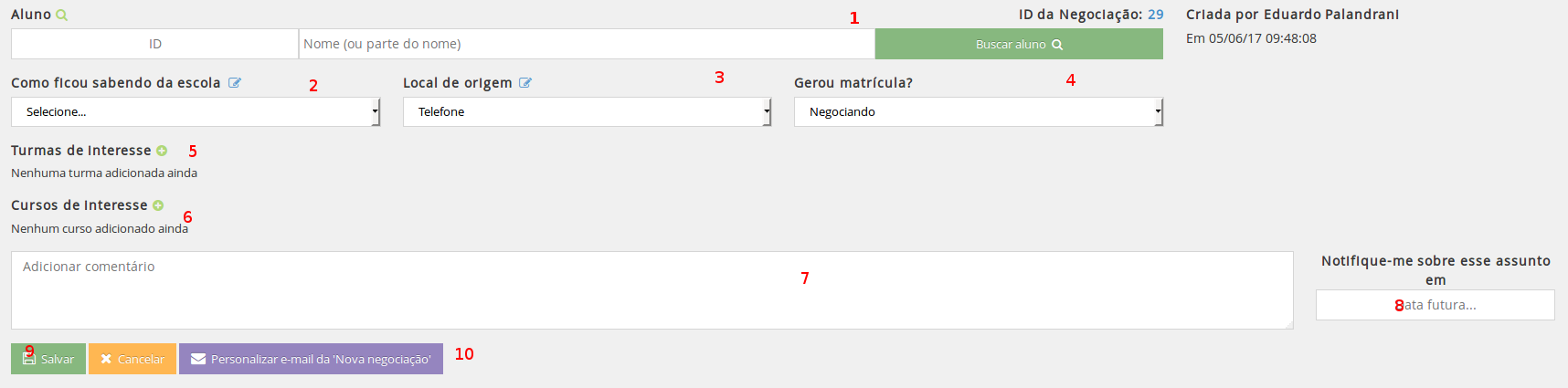
Na tela que se abre já podemos visualizar todos os campos para serem preenchidos na negociação com o cliente, vou explicar cada um deles ok?
1 – O campo “Aluno” serve para localizar o cadastro de um aluno/cliente, caso o mesmo não esteja cadastrado abre um botão azul para adicionar um novo cadastro já na tela de nova negociação.
2 – O campo “Como ficou sabendo da escola” serve para identificarmos nossas campanhas de marketing ou promoção, ou seja, o modo de propaganda em que está trazendo maior número de clientes para escola!
Ex: Espetáculo de Junho, Video constitucional, Propaganda 2017 Junho…
3 – O campo “Local de origem” serve para cadastrarmos o meio em que o cliente/aluno está entrando em contato conosco.
Ex: Recepção, Telefone, WhatsApp, Facebook, Instagram…
4 – O campo “Gerou matrícula” serve para controlarmos o Status da negociação com aquele cliente/aluno, caso o cliente abra uma negociação e após uma semana se matricula na turma de interesse, o sistema muda o Status para “Matriculado” aqui automaticamente!
5 – O campo “Turmas de Interesse” serve para adicionarmos a turma ou turmas em que o cliente/aluno tem interesse, basta clicar no (+) e adicionar as turmas.
6 – O campo “Cursos de Interesse” serve para adicionarmos os cursos em que o aluno tem interesse separando períodos. Ex: Manhã, Tarde, Noite e aos Sábados.
Isso já ajuda a ter uma visão da quantidade de procura por uma certa turma em que não existe ao Sábado por exemplo, pois sendo grande a procura e o interesse é até bacana pensar em abrir uma turma para esses clientes/alunos.
7 – O campo para “Comentários” serve para adicionarmos qualquer tipo de comentário relacionado à negociação com o cliente!
8 – Caso queira ser lembrado pelo sistema em uma “Data futura” sobre essa negociação basta preencher esse campo, na data em que você escolher o sininho das notificações irá lhe lembrar sobre ela!
9 – Para “Salvar” basta clicar nesse botão, automaticamente um e-mail é enviado ao aluno assim que for salvo a negociação.
10 – Caso queira personalizar o texto enviado no e-mail para o aluno basta clicar nesse botão “Personalizar e-mail“. Nesse e-mail além do texto vai também os benefícios das modalidades em que o cliente/aluno disse ter interesse. Os benefícios das modalidades são cadastrados pelo menu “Escola > Cadastros > Modalidades“.
Simples né?
Para localizar negociações após de criadas basta acessar o menu “CRM > Localizar negociações“.
Lembre-se de que caso leu esse conteúdo e ainda ficou com dúvidas basta abrir um chamado diretamente no webdanca.com com o seguinte assunto “Vi o Post sobre Negociações mas ainda tenho dúvidas!“, nossa equipe terá prazer em lhe ajudar ok?
Abraços.






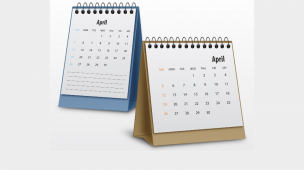
Os comentários foram encerrados, mas trackbacks e pingbacks estão abertos.